怎样在excel表格中划线
- 投稿
- 1年前
- 5
由于工作需要有时候需要在Excel表中划线,那应该怎么来划线呢?线型分为哪些类别呢?具体方法如下,希望对你有所帮助。
操作方法【步骤01】
新建excel表格首先新建一个excle表格,并打开,如图所示。
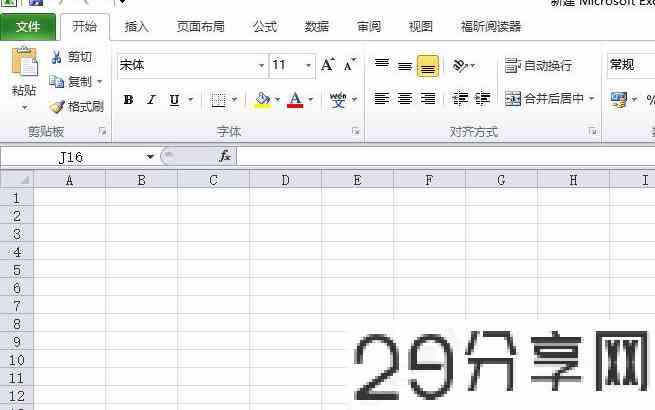
【步骤02】
选择插入线条形状在Excel表格的菜单栏中选择【插入】,然后选择【形状】,接着在图示3位置的红色实线框内选择任意一种线型,总共有12中线型可供选择,我们这里举例选择的线型为第1种,大家可以根据自己的需求选择相应的线条类型(绘制方法都是一样的)。
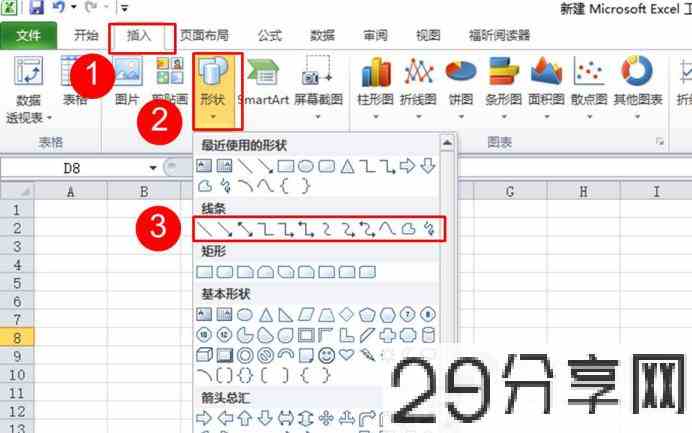
【步骤03】
绘制线条选择好线型之后光标成+字型(如图所示),然后按照鼠标左键不放,从起点拖动到终点,这时线体就生成了。
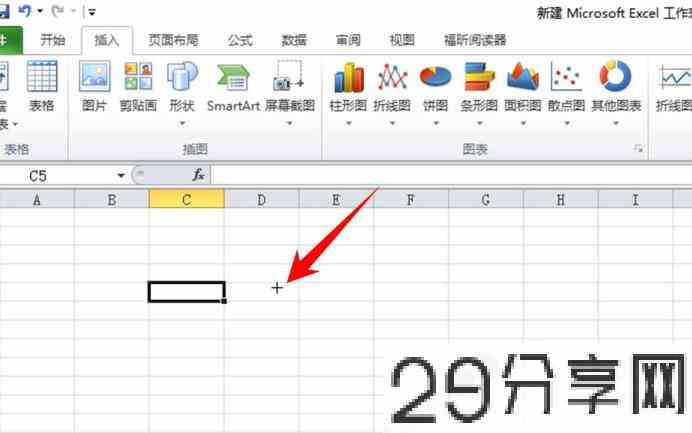
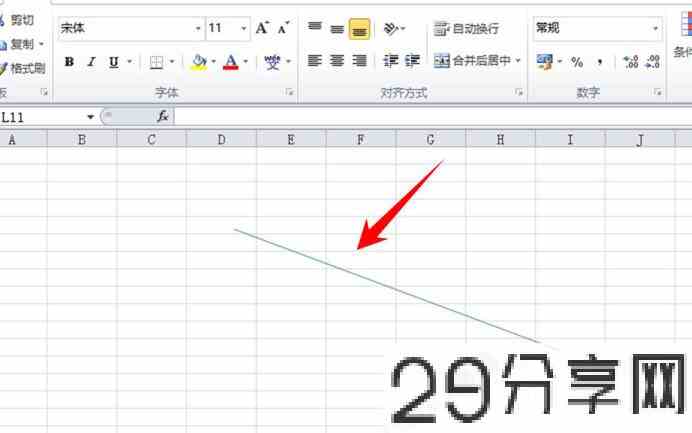
【步骤04】
线条颜色设置方法1点击鼠标左键选中刚才绘制的线条,然后点击鼠标右键,在图1所示位置点击形状轮廓,然后在图示2位置选择线条颜色。
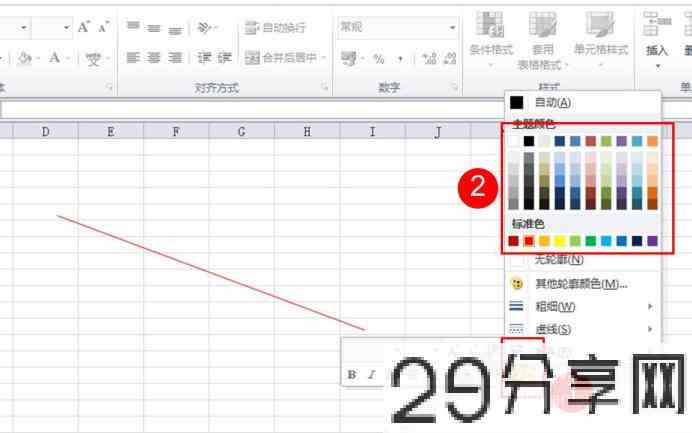
【步骤05】
线条颜色设置方法2如果颜色设置方法1中无法找到你想要的颜色,还可以从【其他轮廓颜色】中选择你想要的颜色。excel表在这里又提供了2种方法来设置其他轮轮廓颜色。第一种:在区域1内直接点击鼠标选择;第二种:在区域2内设置GRB参数值,这些参数值需在0~255的范围内设置。不管用那种方法设置,设置好后在图示3处点击确定,完成设置。
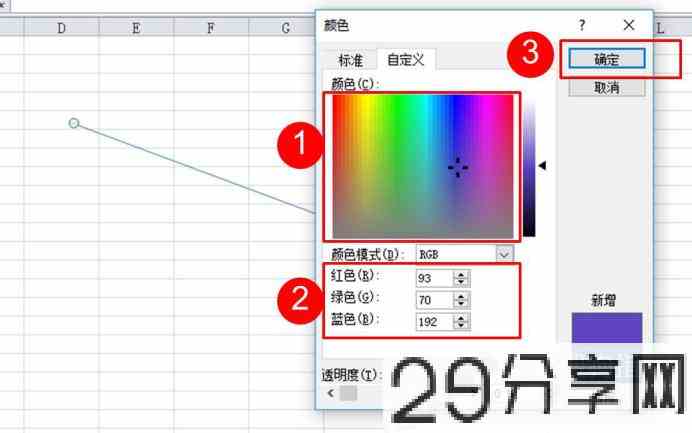
【步骤06】
线条宽度设置方法1选择【粗细】,然后在区域2内选择其中一种宽度,若这些宽度都不是你想要的,那么就用下面的这种方法来设置宽度。
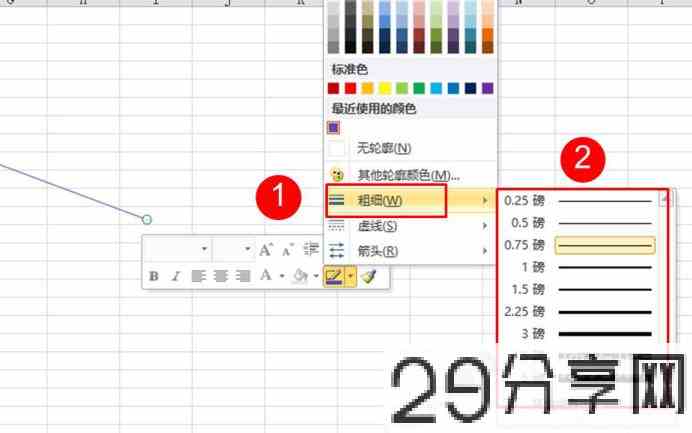
【步骤07】
线条宽度设置方法2选择【其他线条】,进入形状格式设置页面,然后在图示2位置设置线条磅数。

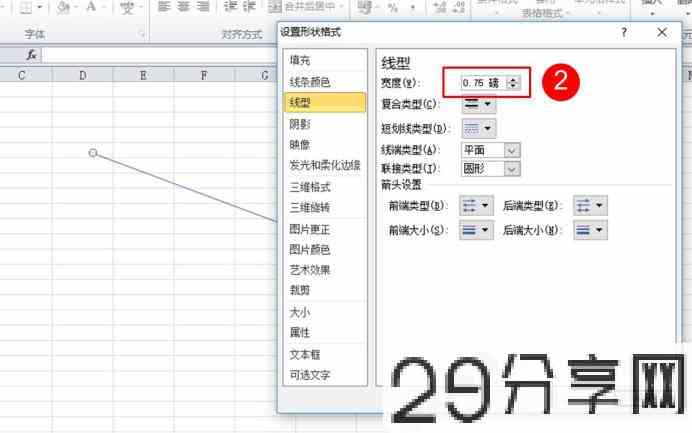
【步骤08】
线型设置方法1选择【虚线】,然后在右侧选择线型即可。若这些线条中没有你需要的类型,则采用下面的方法来设置

【步骤09】
线型设置方法2选择【其他线条】,然后在图图示2的位置选择更多的线型。
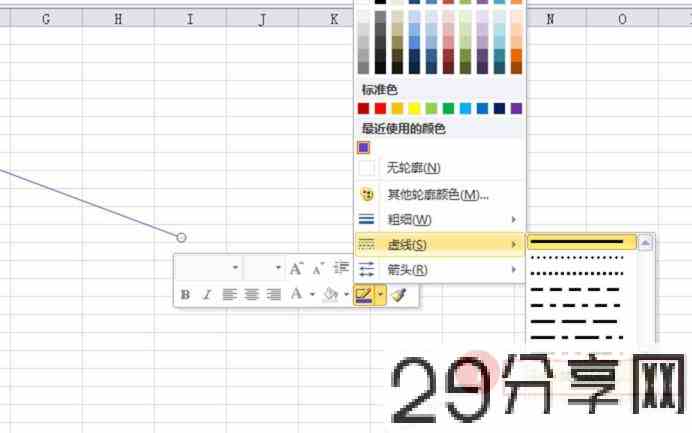
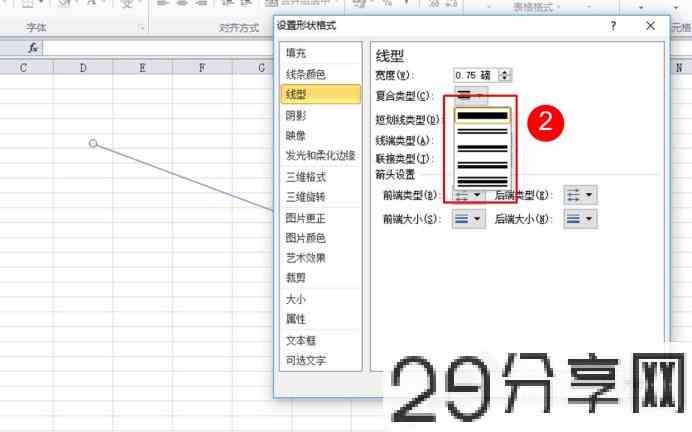
【步骤10】
箭头设置方法箭头的设置方法也有两种,和线宽与线型设置的方法类似,这里就不再赘述了。
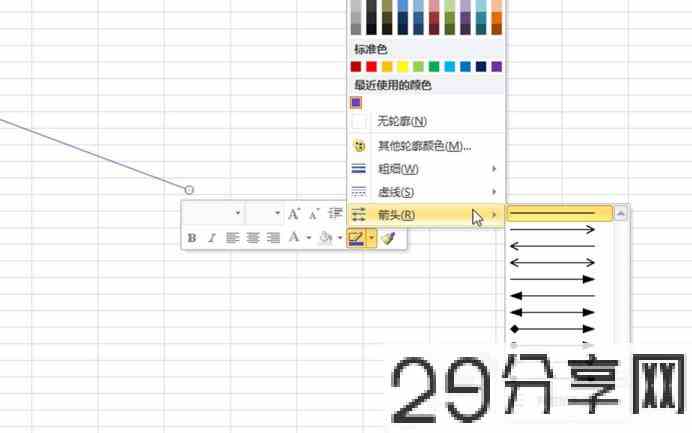







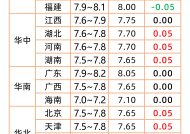
有话要说...